Dopo un aggiornamento recente a OneNote per Android, alcuni clienti hanno segnalato che alcune note risultano contrassegnate come di sola lettura oppure sono state erroneamente spostate in Sezioni spostate. Se si è verificato un problema di questo tipo con le note, seguire la procedura suggerita in questo articolo per risolvere il problema.
Contesto
Di recente, è stato modificata la codebase principale di OneNote per Android per risolvere problemi di sincronizzazione. Dopo l'installazione dell'aggiornamento, OneNote richiede la sincronizzazione di tutte le note. Se ci sono pagine non sincronizzate (note nuove o modificate) prima dell'installazione dell'aggiornamento, tali pagine verranno copiate in Sezioni spostate come note di sola lettura.
Cercando una nota, si troveranno due versioni della stessa nota. Nei risultati della ricerca è possibile vedere una nota (modificabile) nella sezione originale e un altro risultato per la nota (di sola lettura) in Sezioni spostate. Continuare a usare e modificare la nota originale nella sezione del blocco appunti originale.
Importante: Se la copia di sola lettura della nota include modifiche aggiuntive o importanti, copiarle manualmente nella nota originale nella sezione del blocco appunti modificabile.
Dopo aver verificato che la versione modificabile di una nota corrisponda alla versione di sola lettura in Sezioni spostate, è possibile rimuovere la versione duplicata della nota.
Se ci sono modifiche apportate nel dispositivo prima dell'aggiornamento di OneNote per Android che non sono state sincronizzate, seguire la procedura descritta di seguito per recuperare le note.
Recuperare note non sincronizzate in OneNote per Android
-
Si supponga, ad esempio, che nel dispositivo sia presente la nota non sincronizzata seguente nella sezione Attività del blocco appunti di Sara.
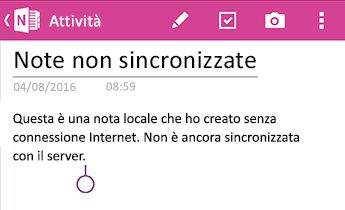
-
Dopo l'aggiornamento di OneNote per Android verranno visualizzate le schermate seguenti.

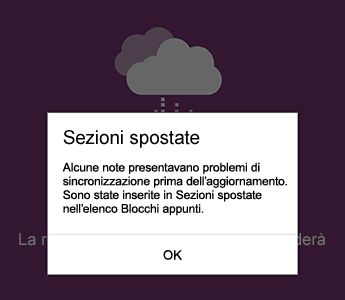
-
Dopo l'avvio dell'app, in Note recenti consentire a OneNote per Android di sincronizzare tutte le note. Tutte le note in Sezioni spostate verranno contrassegnate come di sola lettura. Le note originali sono ancora modificabili.
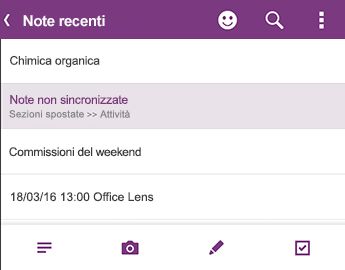
-
Verificare che tutte le note vengano sincronizzate completamente e quindi tornare all'elenco Blocco appunti per verificare che il simbolo di sincronizzazione non sia più visualizzato:

-
Tutte le sezioni che contengono note nuove o esistenti con modifiche non sincronizzate vengono inserite in Sezioni spostate. Se si ricordano le modifiche apportate prima dell'aggiornamento dell'app (è possibile esaminare l'elenco Note recenti), dovrebbe essere possibile trovare una copia di tali note in Sezioni spostate.
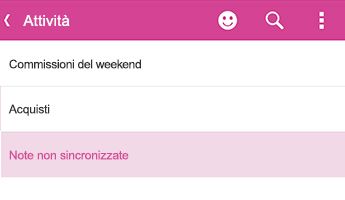
Nell'esempio di Sara la sezione Da fare sarà visualizzata in Sezioni spostate.
-
È possibile copiare l'intera nota nella sezione originale del blocco appunti oppure è possibile scegliere di copiare solo il contenuto specifico modificato nella nota esistente. Per copiare un'intera pagina, tenere premuta la pagina e quindi selezionare Copia pagina. Nella finestra di dialogo visualizzata è possibile selezionare il blocco appunti e la sezione dove si vuole copiare la nota.
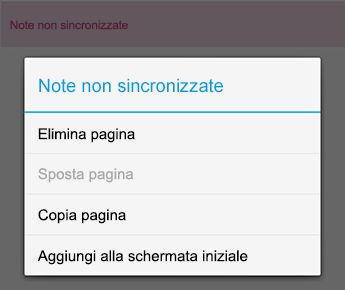
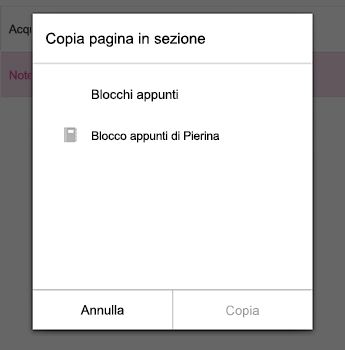
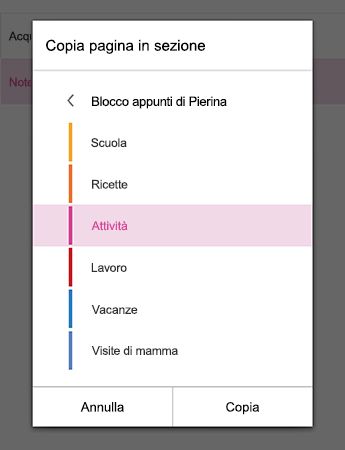
-
Dopo aver recuperato le note non sincronizzate in questo modo, è possibile chiudere Sezioni spostate. Passare all'elenco Blocco appunti, tenere premuto Sezioni spostate e quindi fare clic su Chiudi blocco appunti.
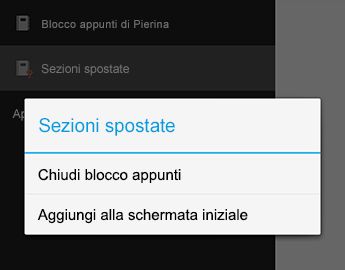
Attenzione: Chiudendo Sezioni spostate verranno rimosse tutte le modifiche locali apportate alle note nel dispositivo e non copiate automaticamente. Assicurarsi di avere esaminato attentamente e copiato le note importanti in questa sezione prima di chiuderla.
Siamo molto spiacenti per l'inconveniente causato da questa modifica all'app. Stiamo lavorando a una correzione che consentirà di unire facilmente le modifiche non sincronizzate alle note originali. Nel frattempo, speriamo che la procedura descritta in precedenza consenta di risolvere eventuali problemi relativi a note spostate e di sola lettura.
Inviare commenti e suggerimenti
Se è stato riscontrato il problema descritto e dopo aver seguito la procedura in questo articolo il problema non è stato risolto, segnalare l'esperienza al team di prodotto di OneNote. Visitare i forum di OneNote per Android nella community Microsoft per fornire dettagli sul problema.
Grazie










